I et Teams-møde kan mødearrangører og andre arrangører vælge at låse deres møder for at forhindre efterfølgende forsøg på at deltage. Alle, der forsøger at deltage i et låst møde fra en hvilken som helst enhed, får besked om, at mødet er låst.
Når et møde er låst, vil ingen andre kunne deltage, men de inviterede kan stadig få adgang til mødechatten, optagelsen og andre mødeoplysninger.
-
Når du har tilsluttet dig mødet, skal du vælge Mennesker

-
I ruden Deltagere skal du vælge Flere handlinger


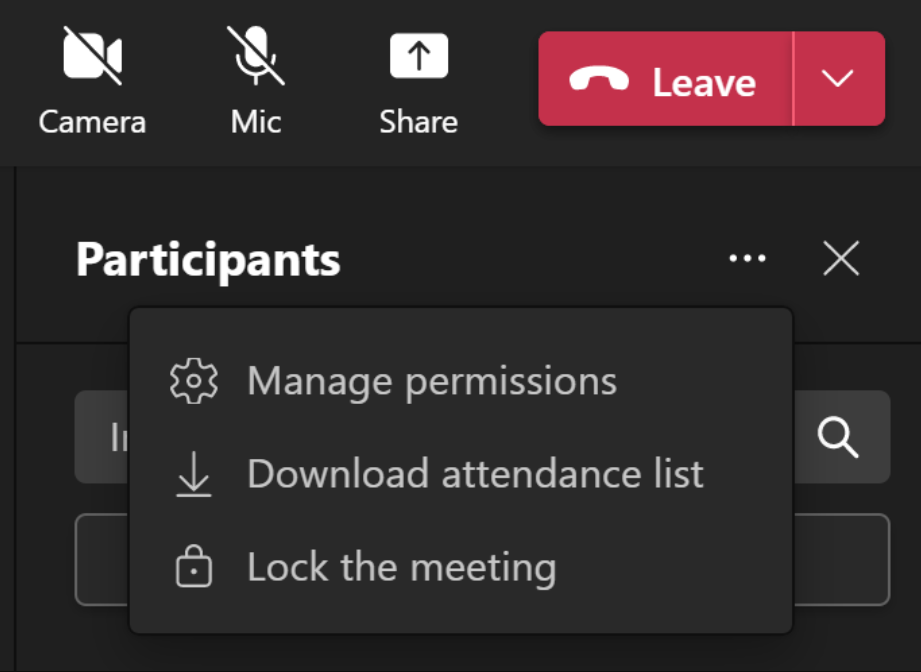
Sådan låser du mødet op:
-
Vælg Mennesker

-
I ruden Deltagere skal du vælge Flere handlinger


-
Når du har tilmeldt dig mødet, skal du vælge Flere handlinger



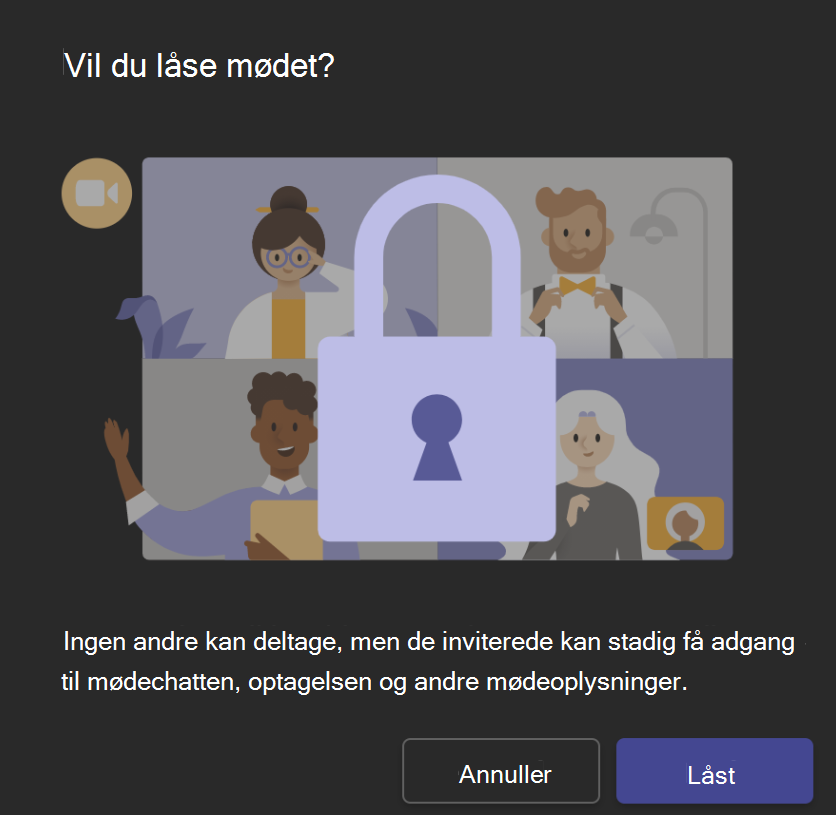
Når et møde er låst, kan ingen yderligere deltagere deltage, men de inviterede kan stadig få adgang til mødechatten, optagelsen og andre mødeoplysninger.
Bemærk!: Når deltagerne forlader mødet, kan de ikke deltage igen, før mødet er låst op.










